Лучшие эмуляторы Android для игр

В этой статье Quantrimang приводит только список лучших эмуляторов Android для игр.
Копирование данных между NoxPlayer и компьютером не является странным для пользователей компьютеров, особенно тех, кто привык к использованию этого эмулятора Android. Однако копирование и обмен компьютерными данными и NoxPlayer полностью отличаются от перемещения данных из NoxPlayer на ПК.
В частности, если первый способ можно приблизительно понять, как когда мы копируем + вставляем данные с компьютера в эмулятор Android и наоборот. Затем вторым способом мы переместимся, возьмем все данные на NoxPlayer и сохраним их в определенном месте на компьютере.
Загрузить NoxPlayer для Windows Загрузить NoxPlayer для MAC
Перед внедрением, обратите внимание, нам нужно убедиться, что именно размер данных мы будем передавать и подготовить соответствующий объем свободного места. Расчет прост, вы добавите общий размер существующих версий эмуляции, а затем добавите еще около 2-3 ГБ.
Как показано на рисунке ниже, устройство записи имеет три текущие версии Nox с соответствующей емкостью 5148 МБ - 879 МБ - 3976 МБ , поэтому необходимое нам свободное пространство будет:
5148 + 879 + 3976 + (2) = 12 ГБ
Но так как размер все еще в нечетных размерах, вы можете сэкономить около 1 ГБ больше. Если ресурс диска все еще можно сохранить, вы можете пропустить эту операцию.
Определив количество места для сохранения, вы начинаете делать следующее:
Шаг 1. Запустите Multi-Drive up, затем щелкните левой кнопкой мыши значок Relocate Emulator Data в верхнем правом углу интерфейса, как показано ниже.
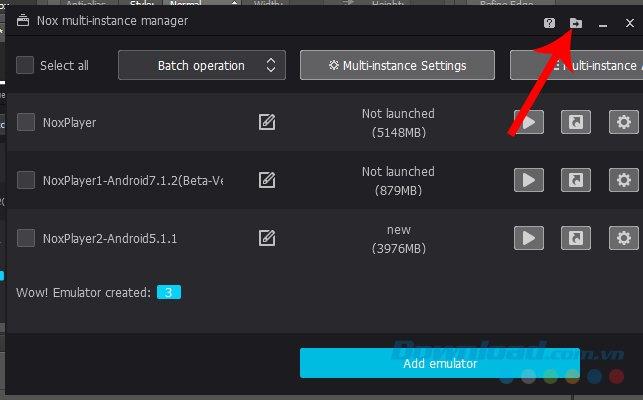
Шаг 2 : Появится небольшое окно, щелкните левой кнопкой мыши на Start, чтобы начать настройку передачи данных.
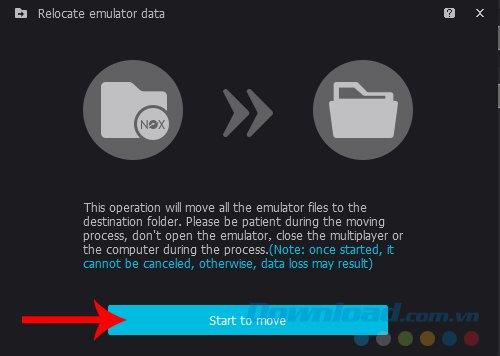
Шаг 3 : Появится окно Windows, найдите подходящее место для сохранения этих данных, щелкните левой кнопкой мыши на папке и выберите « Выбрать папку» .
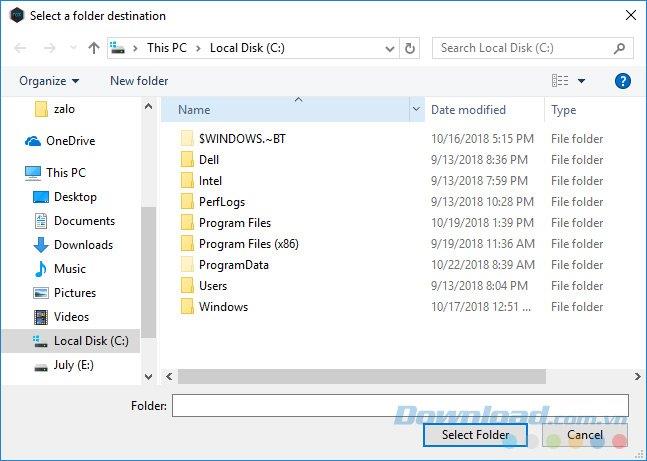
Шаг 4: На этом этапе нам придется ждать, пока процесс передачи данных не будет завершен. В зависимости от того, какие данные у вас есть, это может занять много времени.
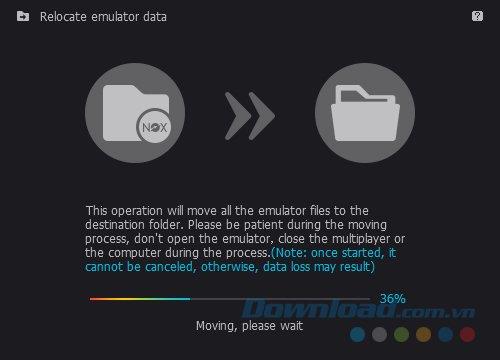
Шаг 5 : Когда процесс завершится, NoxPlayer уведомит « Перенос завершен », нажмите « ОК» для подтверждения и закрытия окна установки.
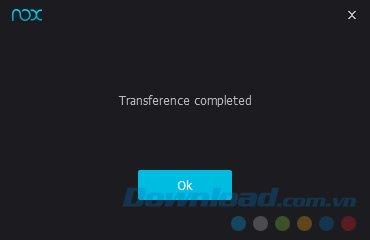
Доступ к каталогу мы определили прежде чем проверять. Здесь будет папка по умолчанию NOX , которая является данными нашего симулятора.
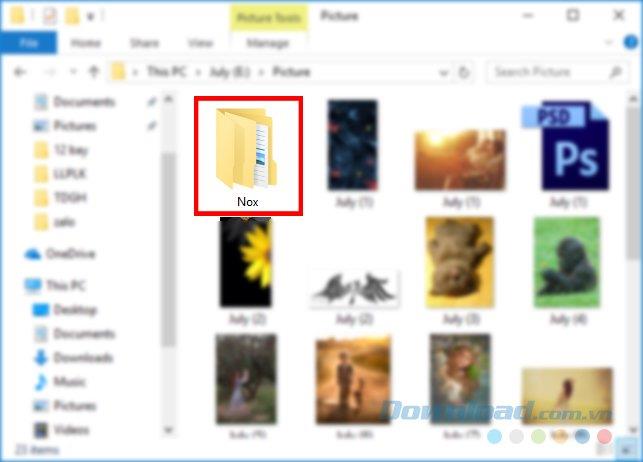
ВНИМАНИЕ:
В процессе переноса данных из NoxPlayer на ваш компьютер вам необходимо обратить внимание на следующие основные моменты:
В этой статье Quantrimang приводит только список лучших эмуляторов Android для игр.
Это лучшие эмуляторы Android для игры в PUBG Mobile
NoxPlayer — это название, которое часто выбирают сразу после BlueStack, но если вы используете NoxPlayer и обнаруживаете, что он сильно тормозит, вот руководство, которое поможет вам улучшить работу этого эмулятора.
Инструкции по изменению местоположения, смена каталога, в котором данные передаются между эмулятором Android NoxPlayer и компьютером.
Отключение фоновых приложений в Windows 10 поможет вашему компьютеру работать медленнее и сэкономит системные ресурсы. В этой статье WebTech360 вы найдете информацию о том, как отключить фоновые приложения в Windows 10.
В зависимости от потребностей пользователи могут быстро включить или отключить языковую панель на компьютере. Ниже приведены инструкции по включению или отключению языковой панели в Windows 11.
Очистка кэша шейдеров NVIDIA приведёт к сбросу системы и её переустановке с использованием новых данных. Ниже приведены инструкции по очистке кэша шейдеров NVIDIA.
К счастью, есть несколько простых способов обнаружить скрытое программное обеспечение для слежки и восстановить контроль над своей конфиденциальностью.
Microsoft представляет переработанную страницу дополнительных параметров в Windows 11, добавляющую возможности настройки системы для разработчиков и пользователей с новыми функциями.
Чтобы запретить пользователям блокировать свои компьютеры с Windows 10, выполните следующие действия, чтобы отключить экран блокировки в Windows 10.
Ошибка Kernel Data Inpage (код остановки 0x0000007a) вызывается поврежденными секторами, вирусами, жесткими дисками или неисправной оперативной памятью.
Безопасность Windows включена и заблаговременно защищает ваше устройство, сканируя его на наличие вредоносных программ, вирусов и других угроз безопасности.
Существует множество способов просмотреть конфигурацию вашего компьютера и ноутбука.
Функциональные клавиши Fn позволяют быстрее и проще управлять некоторыми функциями оборудования.
Этот неуместный индикатор обычно означает, что шифрование BitLocker отключено, для обновления требуется перезагрузка или ожидается обновление прошивки.
Чтобы открыть свойства компьютера (или свойства системы) в Windows 10, можно воспользоваться одним из следующих 6 методов.
Если вы правильно заблокируете свою гостевую сеть Wi-Fi, вы сможете предоставить своим посетителям общий доступ к своему интернет-соединению, не разглашая при этом никакой другой информации.
В этой статье WebTech360 расскажет вам, как отключить брандмауэр в Windows 11.
Когда вы только купили компьютер, он загружался за считанные секунды и работал как часы. Но со временем всё изменилось.

















